win10任務(wù)視圖如何使用 win10任務(wù)視圖的使用方法
更新日期:2024-03-22 12:07:17
來(lái)源:網(wǎng)友投稿
任務(wù)視圖又稱為虛擬桌面,是windows10系統(tǒng)中一個(gè)非常便利的功能。不過(guò),對(duì)于一些剛剛升級(jí)win10系統(tǒng)的用戶來(lái)說(shuō),這個(gè)功能就有點(diǎn)太過(guò)陌生。為了幫助大家更好地使用新系統(tǒng),下面,小編就向大家分享win10任務(wù)視圖的具體使用方法。
具體方法如下:
1、任務(wù)視圖,win+tab打開;
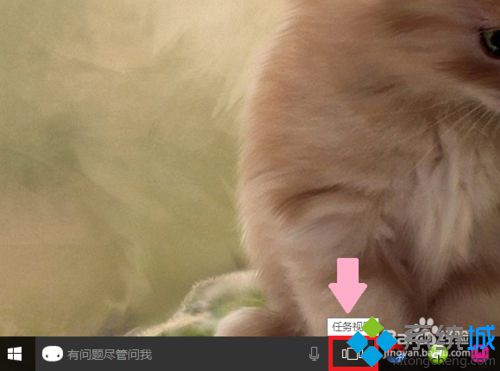
2、點(diǎn)擊右邊的新建桌面或者按Ctrl+win+D新建虛擬桌面;
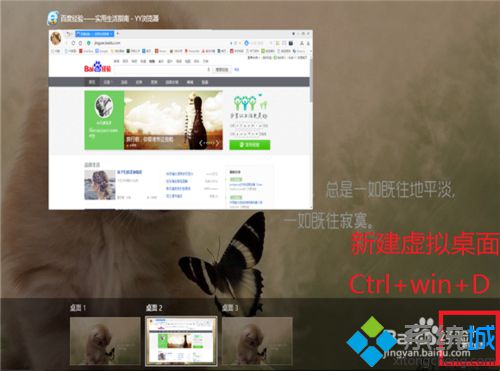
3、用鼠標(biāo)移動(dòng)光標(biāo)到需要使用的界面,或者按Ctrl+win+左/右鍵可以左右移動(dòng);
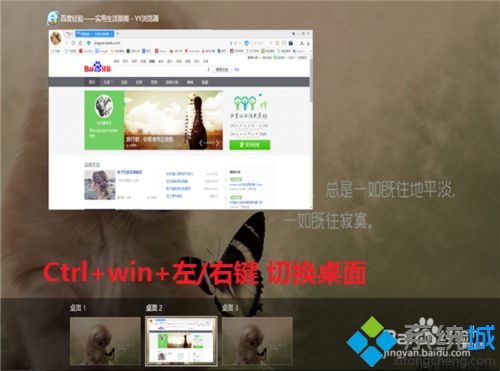
4、光標(biāo)移動(dòng)到窗口按住左鍵,可以將窗口拖到其他的虛擬桌面;
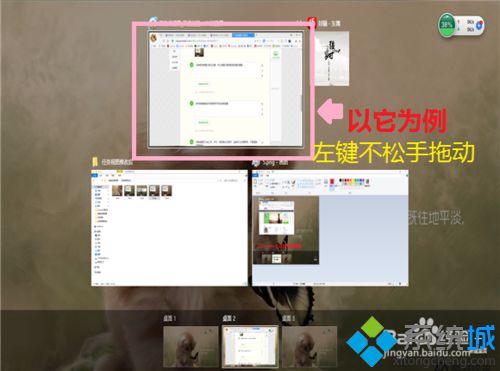
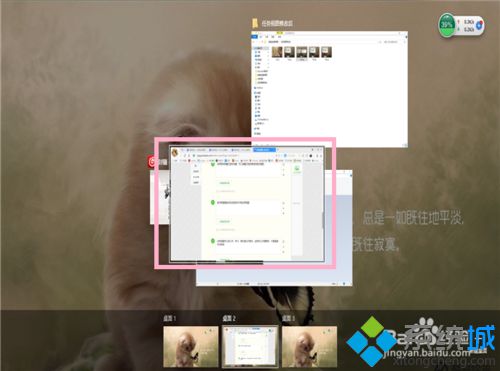
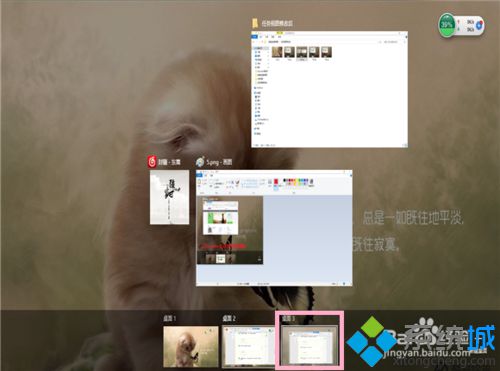
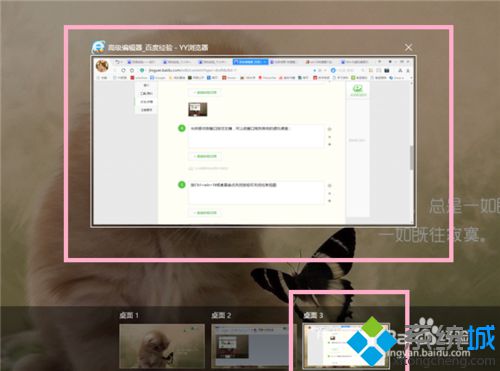
5、按Ctrl+win+f4或者直接點(diǎn)關(guān)閉按鈕可關(guān)閉任務(wù)視圖。
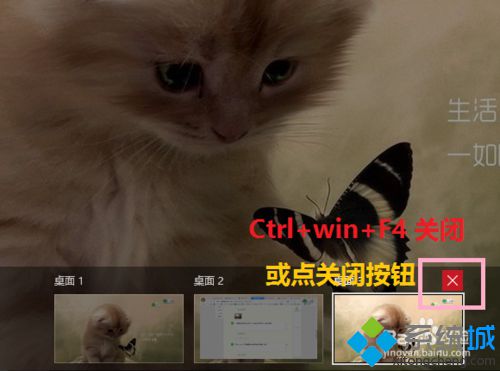
以上就是win10任務(wù)視圖的使用方法介紹了。使用win10任務(wù)視圖不僅可以幫助我們將工作、學(xué)習(xí)、娛樂(lè)等更好地分開管理,也能夠大大節(jié)約我們的時(shí)間!有興趣的用戶,不妨試著使用看看!
相關(guān)推薦:
- monterey12.1正式版無(wú)法檢測(cè)更新詳情0次
- zui13更新計(jì)劃詳細(xì)介紹0次
- 優(yōu)麒麟u盤安裝詳細(xì)教程0次
- 優(yōu)麒麟和銀河麒麟?yún)^(qū)別詳細(xì)介紹0次
- monterey屏幕鏡像使用教程0次
- monterey關(guān)閉sip教程0次
- 優(yōu)麒麟操作系統(tǒng)詳細(xì)評(píng)測(cè)0次
- monterey支持多設(shè)備互動(dòng)嗎詳情0次
- 優(yōu)麒麟中文設(shè)置教程0次
- monterey和bigsur區(qū)別詳細(xì)介紹0次
周
月











